Green - Tag
Wil je de lessen gebruiken voor m@ilgroepen of op Clubs, E-m@il mij dan even voor toestemming. Ga mijn lessen niet hot-linken. Verspreiding via documenten is op geen enkele manier toegestaan! Op al mijn lessen is ©copyright van toepassing. Mijn lessen mogen niet vertaald worden zonder mijn toestemming!

Filters: Mura Meister
Filters Unlimited2.0
Alien Skin Eye Candy5: Impact
Materialen: download hier
Het masker komt van Artwork by Essex Girl
Benodigdheden: een leuke tube(s), en een mooie scrapkit.
Deze scrapkits kun je met google zoeken op het internet.
Pak de rar uit en zet het masker in je map maskers.
We gaan eerst een achtergrond maken.
Open een nieuwe afbeelding van 600-600 wit.
Kies een mooie kleur uit je tube en zet deze als achtergrondkleur.
Zet de voorgrond op wit!.
Filter: Mura Meister - Cloud met deze instellingen
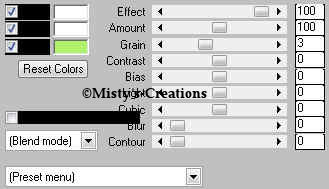
Filter Unlimited - Paper Textures Ik heb hier gekozen voor canvas fine,
standaard, maar misschien vind jij een andere paper wel mooier. Kijk
en speel gewoon even.
Zo je achtergrond is klaar!
Open weer een nieuwe afbeelding
van 600-600 wit.
Kopieer je net gemmaakte achtergrond en plak die als nieuwe laag op
je afbeelding.
Afbeelding - Formaat wijzigen met 85%, alle lagen niet aangevinkt.
Lagen - masker laden vanaf schijf en zoek sg_double-stencilled-elipse1
op met deze instellingen:
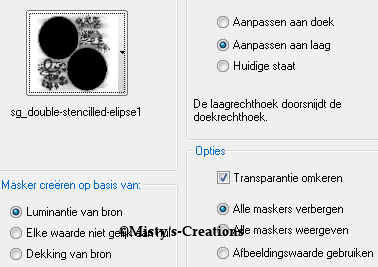
Lagen - Samenvoegen - Groep samenvoegen.
Lagen - Masker laden en zoek het masker 20-20 op.
Alle bovenste vinkjes aan, transparantie omkeren uit!
In je lagenpallet - samenvoegen - groep samenvoegen.
effecten - 3D effecten - slagschaduw V&H 1 - D 80 en Verv 1.
Ga nu naar je kleurenpallet en klik op je achtergrondkleur onthoud de eerste 2 getallen,
bij K en V
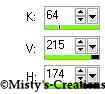
Druk je shifttoets en de L tegelijk in
Of ga naar Aanpassen - Kleurtoon en Verzadiging - Inkleuren en zet de getallen daar neer.
Met mijn kleur is dat 83 en 79
Je masker is nu wat feller van kleur.
Effecten - Randeffecten accentueren.
Selecties - selectie laden vanaf schijf - MC-ovaal1
Pak je tube en kijk even of je hem moet spiegelen.
Plak hem als nieuwe laag en zet hem in de ovaal, zoals jij hem mooi vindt.
Selectie-Selecties omkeren - Druk op delete.
Selecties- niets selecteren.
Slagschaduw V2 - H4 - D20 - V2.
Selecties - selectie laden vanaf schijf - MC-ovaal2
Plak je tube nogmaals als nieuwe laag en zet hem mooi in de onderste cirkel, maar neem nu een ander deel van de tube.
Selectie - Selecties omkeren - Druk op delete.
Selecties- niets selecteren.
Slagschaduw V2 - H4 - D20 - V2.
Lagen - omlaag samenvoegen.
Doe dit nog een keer.
Afbeelding - Formaat wijzigen 85%, alle lagen niet aangevinkt.
Schuif je masker naar links.
Kopieer je tube nogmaals en plak deze als nieuwe laag op je afbeelding.
Misschien moet je hem eerst spiegelen.
Zet hem niet al te dicht op de kant ivm schaduw.
Filter: Eye Candy5: Impact - Perspective Shadow.
Kies bij basic voor Drop Shadow, Lowest en deze instellingen:
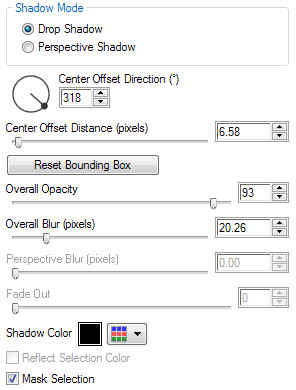
Nu kun je je crea gaan versieren met allerlei scrap-elementen of met tubes uiteraard!
Geef je tubes/scraps een slagschaduw van V&H 4 D 80 en Verv 14.
Zet nu je voorgrondkleur op zwart en je achtergrondkleur op slot .
Zoek bij de basisvormen de cirkel, vink vector aan op en trek een cirkel
om de bovenste
cirkel van het masker.
Dupliceer deze laag (lagenpallet dupliceren).
Ga op de onderste laag staan.
Wissel de kleur om dus zwart naar de achtergrond en de voorgrond op
slot.
Ga nu met je tekstgereedschap op de cirkel staan die je net getekend
hebt, tot je dit tekentje ziet 
Type een mooie tekst om de cirkel. je kunt hem nog wat draaien als hij
niet mooi gelijk in de boog staat. Is de tekst goed ga dan naar je lagen
pallet en klik op het kruisje van de vectorlaag
de laag gaat dan open en je ziet 3 lagen, ga naar de onderste laag (die
met de cirkel) en zet het oogje dicht. Ga nu naar de bovenste laag van
de vector (vector1) en zet deze om naar rasterlaag!
ga nu naar de gedupliceerde vectorlaag
en verplaats hem met je gereedschap
naar de onderste cirkel.
Herhaal hetgeen hier boven beschreven.
Als je helemaal tevreden bent, zet dan je naam er in, verklein je crea, wil je hem zonder witte achtergrond, verwijder deze dan en sla je crea op als png!
naar gewenste grootte
en sla hem op.
Zo dat was het dan weer, hoop dat jullie het weer een leuke les vonden!
Liefs, Misty






